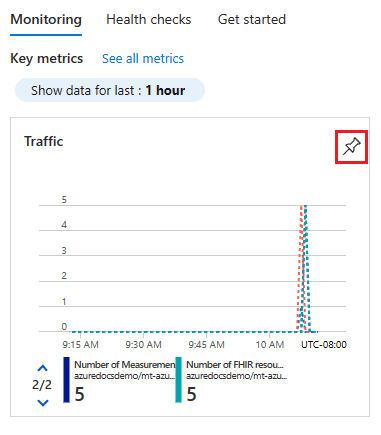MedTech サービスの監視と正常性チェックのタブを使用する方法
注意
Fast Healthcare Interoperability Resources (FHIR®) は、オープンな医療仕様です。
この記事では、Azure portalの MedTech サービスの監視と正常性チェックタブを使用する方法について説明します。 [監視と正常性] チェックタブでは、MedTech サービスの重要なメトリックと正常性チェックにアクセスできます。 これらのメトリックと正常性チェックは、MedTech サービスの正常性とパフォーマンスを評価する場合に使用でき、パターンや傾向を確認したり、MedTech サービスのトラブルシューティングを支援したりするのに役立ちます。
[MedTech サービスの監視] タブを使用する
Azure Health Data Services ワークスペース内で、[サービス] の [MedTech サービス] を選択します。
メトリックを表示する MedTech サービスを選択します。 この例では、 mt-azuredocsdemo という名前の MedTech サービスを選択します。 独自の Azure Health Data Services ワークスペース内で MedTech サービスを選択します。
[MedTech サービス監視] タブが開き、サポートされている MedTech サービス メトリックのサブセットが表示されます。 既定では、[ 最後のデータを表示する ] オプションは 1 時間に設定されています。 期間を調整するには、[ 最後のデータを表示する] オプションを選択し、表示する期間を選択して、[ 適用] を選択します。 [Traffic MedTech service metrics]\( トラフィック MedTech サービス メトリック\) タイルの下矢印を選択して、次の MedTech サービス トラフィック メトリックのセットを表示します。
重要
[MedTech サービスの監視] タブを離れた場合、監視設定に対して行ったカスタマイズされた設定は失われ、再作成する必要があります。 今後の表示のためにカスタマイズを保存する場合は、タイルとしてAzure portalダッシュボードにピン留めできます。
メトリック設定をカスタマイズしてAzure portalダッシュボードとタイルに保存する方法については、「MedTech サービス メトリックを構成する方法」を参照してください。
省略可能 - ピン アイコンを選択して、選択したAzure portalダッシュボードにメトリック タイルを保存します。
ヒント
高度なメトリックの表示と共有のオプションの詳細については、「Azure Metrics エクスプローラーの概要」を参照してください。
MedTech サービスで使用可能なメトリック
次の表は、使用可能な MedTech サービス メトリックと、メトリックがキャプチャしている情報を示しています。 太字のメトリックは、[監視] タブに表示されるメトリックです。
| メトリック カテゴリ | メトリックの名前 | メトリックの説明 |
|---|---|---|
| 可用性 | IotConnector Health Status (IotConnector の正常性状態) | MedTech サービスの全体的な正常性。 |
| エラー | Total Error Count | エラーの合計数。 |
| Latency | Average Group Stage Latency (グループ ステージの平均待機時間) | グループ ステージの平均待機時間。 グループ ステージは、正規化されたメッセージに対してバッファリング、集計、およびグループ化を実行します。 |
| Latency | 平均正規化ステージ待機時間 | 正規化されたステージの平均待機時間。 正規化されたステージは、未加工の受信メッセージに対して正規化を実行します。 |
| トラフィック | Number of Fhir resources saved (保存された FHIR リソースの数) | MedTech サービスによって 更新または永続化された FHIR リソースの合計数。 |
| トラフィック | Number of Incoming Messages (受信メッセージの数) | 構成されたソース イベント ハブから受信した未加工の 受信メッセージ (デバイス イベントなど) の数。 |
| トラフィック | 測定数 | MedTech サービスの FHIR 変換ステージ で受信した正規化された値の読み取りの数。 |
| トラフィック | Number of Message Groups (メッセージ グループの数) | 指定された時間枠でメッセージが集計されたグループの数。 |
| トラフィック | Number of Normalized Messages (正規化されたメッセージの数) | 正規化されたメッセージの数。 |
[MedTech サービスの正常性チェック] タブを使用する
MedTech サービス内の [ 正常性チェック ] タブを選択して、正常性チェックを表示します。 この例では、MedTech サービスは 、[状態] 行と [ 接続 済み] 状態で示されているように、すべての正常性チェックを渡しています。
この例では、MedTech サービスが、イベント ハブ接続の正常性チェックに [状態] が [切断済み] と表示されていることを示していることがわかります。 この失敗した正常性チェックのトラブルシューティング方法を確認するには、[詳細情報] 行の [イベント ハブから MedTech サービスにアクセスする] リンクを選択して、この失敗した正常性チェックに対処するための MedTech サービスのトラブルシューティング ガイド セクションに移動します。
次のステップ
この記事では、[MedTech サービスの監視と正常性のチェック] タブを使用する方法について説明しました。
MedTech サービス メトリックを構成する方法については、次を参照してください。
MedTech サービスの診断設定を有効にする方法については、次を参照してください。
FHIR®は、米国商標庁に登録されている Health Level Seven International の登録商標であり、その許可を得て使用しています。


![ドロップダウン メニューが表示された [MedTech サービスの監視] タブのスクリーンショット。](media/how-to-use-monitoring-and-health-checks-tabs/display-monitoring-tab.png)